インスタグラムのプロフィール画像(アイコン・トプ画)の変え方をご紹介します。
インスタのプロフィール画像を変更できない時の対処法も解説しているので参考にしてください。
インスタのプロフィール画像を変更する方法
アプリから変更する場合
アプリからインスタのプロフィール画像を変更したい場合は、まず画面右下のプロフィールタブをタップして「プロフィールを編集」へ進んでください。

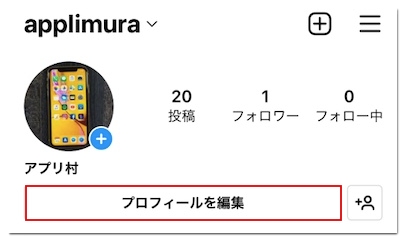
続いて「プロフィール写真を変更」をタップして「写真を撮る」もしくは「ライブラリから選択」のどちらかを選びます。
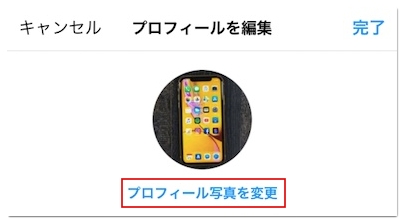
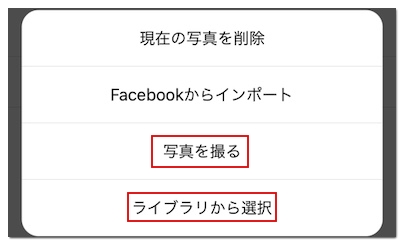
新しいプロフィール画像を設定したら、最後に「完了」をタップしてください。
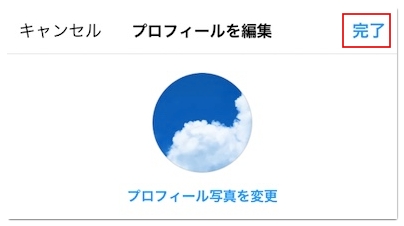
これでインスタのプロフィール画像を変更できます。
PCから変更する場合
PC版をご利用の場合は、まず画面右上のプロフィール画像をクリックして「プロフィール」→「プロフィールを編集」の順に進んでください。
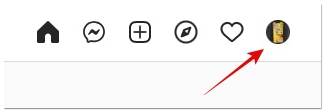
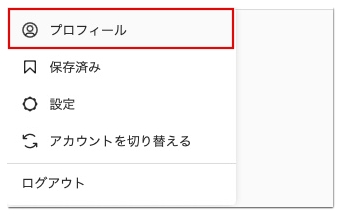
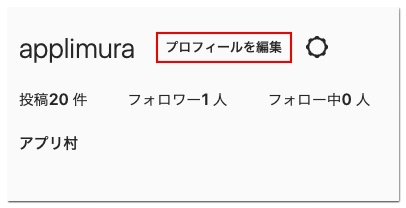
続いて「プロフィール写真を変更」→「写真をアップロード」の順にクリックして、新しいプロフィール画像をアップロードしましょう。
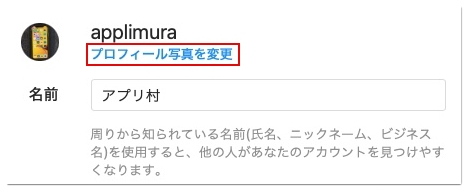
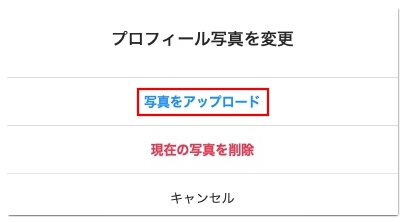
これでPC版からインスタのプロフィール画像を変更できます。
インスタのプロフィール画像を変更できない時の対処法
ここからはインスタのプロフィール画像を変更できない時の対処法をご紹介いたします。
ウェブ版から変更する
アプリからプロフィール画像を変更できない場合は、SafariやChromeなどのブラウザからウェブ版にログインして変更できるか試してみてください。
ウェブ版からプロフィール画像を変更する方法はアプリと同じです。
もし、PC版から変更できない場合は、アプリから変更を試みてください。
ネットの接続を安定させる
プロフィール画像を変更する際に、ネットの接続が不安定になっていると、画像がアップロードできなかったり、変更が反映されないことがあります。
Wi-Fiとモバイルデータ通信の切り替えや機内モードのオフ・オンなどを試し、ネットの接続を安定させてから変更するようにしてください。
タスクキル
インスタアプリやスマホのブラウザアプリの調子が悪く、画面遷移などがスムーズでない場合は、タスクキルでアプリを強制終了すると動作がスムーズになることがあります。
以下の記事を参考にしてタスクキルした後にプロフィール画像を変更してみてください。







